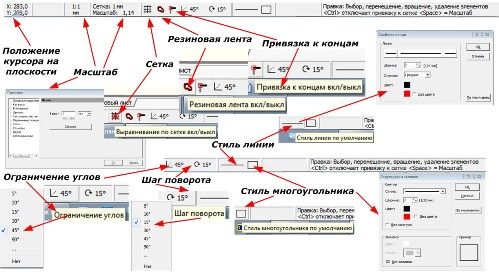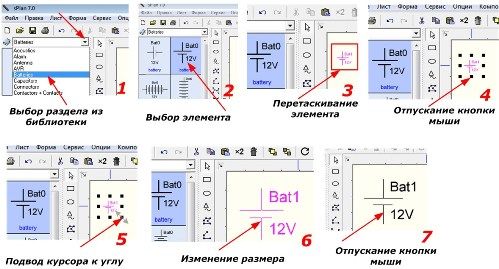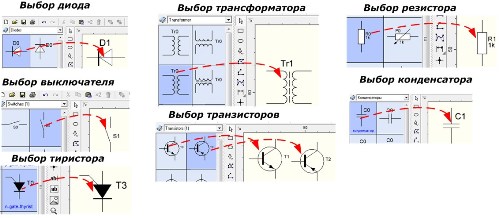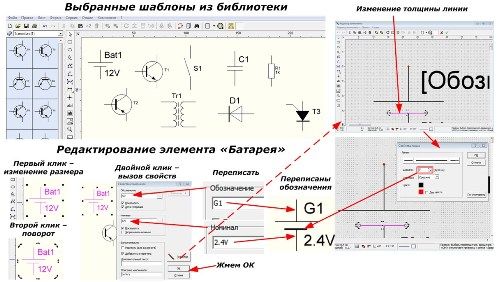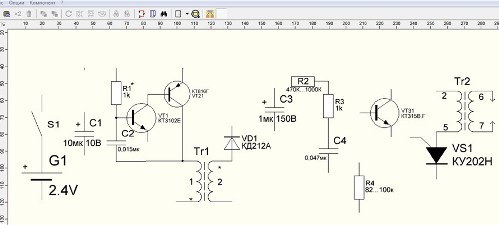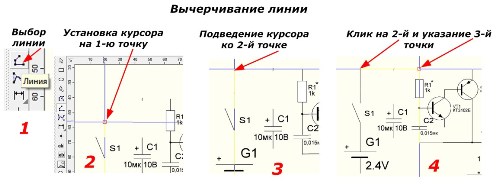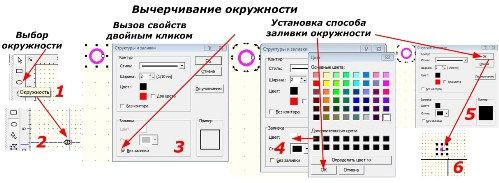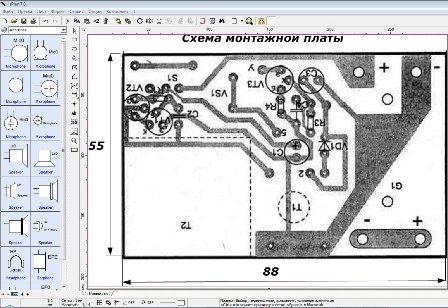Categorias: Artigos em destaque » Eletricistas iniciantes
Número de visualizações: 34887
Comentários sobre o artigo: 6
Como desenhar um circuito de isqueiro elétrico no sPlan 7.0
 O editor gráfico "Splan" é distribuído gratuitamente, é conhecido entre radioamadores, eletricistas e pessoal elétrico. É conveniente em operação, possui uma interface intuitiva e uma grande biblioteca de modelos de componentes eletrônicos, que podem ser reabastecidos com seus próprios desenvolvimentos.
O editor gráfico "Splan" é distribuído gratuitamente, é conhecido entre radioamadores, eletricistas e pessoal elétrico. É conveniente em operação, possui uma interface intuitiva e uma grande biblioteca de modelos de componentes eletrônicos, que podem ser reabastecidos com seus próprios desenvolvimentos.
Para explicar os princípios do desenho no programa sPlan 7.0, usamos um circuito de isqueiro elétrico comum, que a partir de uma voltagem de 2,4 volts de duas baterias gera um pulso de descarga de faísca de alta voltagem para inflamar o gás.
Esse design consiste em:
-
um oscilador operando a partir dos transistores VT1 e VT21;
-
transformador Tr1, aumentando suas oscilações para cerca de 150 volts;
-
transformador de alta tensão Tr2;
-
circuito de disparo do tiristor VS1 no transistor VT31, capacitor C4 e resistores R2, R3 e R4.
Diagrama esquemático de um isqueiro elétrico no sPlan 7.0 (clique na imagem para ampliar):
Tr1 é enrolado em um anel magnético de ferrite de 16x10x4,5 mm com 10 voltas do enrolamento "1" e do 650º - "2". Tr2 - este é um transformador convencional a partir da digitalização horizontal de TVs antigas de tamanho pequeno em preto e branco. A partir disso, uma alta tensão de cerca de 10 kV é criada nos eletrodos de saída. Por razões de segurança, é melhor usar um design montado na fábrica, em vez de rebobinar bobinas em casa.
Atenção! Quando o botão liga / desliga estiver ligado, não toque nos eletrodos. Este isqueiro funciona como uma arma de choque, é perigoso.
Interface de janela SPlan 7.0
O programa é dividido em blocos:
-
menu principal;
-
Bibliotecas
-
painel padrão de funções básicas e adicionais;
-
conjunto de ferramentas para desenho;
-
planilha;
-
painel de informações.
Estrutura da janela do programa sPlan:
Antes de começar a trabalhar no programa, preste atenção ao painel de informações localizado na parte inferior da janela.
Painel de informações (clique na imagem para ampliar):
Aqui, a posição do cursor na área de trabalho é indicada, a escala do desenho é definida, a grade é removida ou criada com a escolha de suas funções, os ângulos são limitados, o estilo de linha inicial, os polígonos e a etapa de rotação das figuras.
Para criar um desenho, selecione na biblioteca todos os modelos necessários, transfira-os para uma folha em branco. A sequência de operações é mostrada como um exemplo de uma célula da bateria.
A sequência de transferência do modelo da biblioteca:
Da mesma maneira, selecione os elementos restantes:
-
transformador
-
capacitor;
-
transistor dianteiro e reverso;
-
tiristor;
-
diodo
Seleção de modelos de elementos da biblioteca:
A figura abaixo mostra uma visão geral dos modelos selecionados na janela do programa e a sequência de edição de um elemento no exemplo de uma fonte de alimentação de duas baterias de 1,2 volts conectadas em série a uma fonte, denominada "G1".
No primeiro clique esquerdo no modelo, uma grade parece alterar seu tamanho e, na segunda rotação. O clique duplo exibe um menu de propriedades que permitem alterar rótulos, fontes e estilos de linha.
De acordo com essa técnica, todas as alterações são feitas nos modelos selecionados, adicionadas através da cópia da imagem de transistores, transformadores e resistores na área de transferência.
Após editar cada elemento, coloque-os no plano da área de trabalho do desenho.
Distribuição dos itens editados:
Agora resta conectá-los às linhas, como mostra a figura (para ampliar, clique na figura).
Ao clicar com o botão esquerdo no elemento “Line”, indicamos o ponto de partida com o cursor, observando as informações da cor. Mova o cursor para o próximo ponto e faça outro clique e, da mesma maneira, desenhe uma linha para o próximo ponto.No final do desenho, clique duas vezes e pressione o botão "ESC" no teclado.
Em locais de conexões elétricas é necessário colocar pontos. Nós os criamos usando o elemento "Circle". Primeiro, selecione o modelo e defina seu tamanho e preenchimento.
Cole a figura criada na área de transferência em todos os locais necessários. Como resultado, os desenhos receberam um diagrama do conversor elétrico mostrado na primeira foto.
Você pode inserir imagens no campo do programa sPlan 7.0. Como exemplo, considere uma placa de circuito para o nosso conversor.
Ficará assim:
Como você pode ver, o programa sPlan 7.0 funciona com bastante precisão, é fácil de desenhar e permite criar rapidamente circuitos elétricos que podem ser impressos em folhas de papel ou transferidos para mídia eletrônica.
Desenhado no circuito mais leve do sPlan 7.0: https://ptv.electricianexp.com/shema1.spl7
Arquivar com o programa sPlan: https://ptv.electricianexp.com/splan.zip
Veja também em bgv.electricianexp.com
: